填寫和簽署表單
Acrobat Reader 應用程式支援下列兩種類型的表單:
Acroforms:這些包含可直接輸入資料的欄位、核取方塊等。使用者可以從任何平台填寫欄位,並可在 Acrobat 中編輯。但是,您無法在行動裝置上編輯或移除 Acroform 表單欄位。
填寫和簽署表單:您可以在任何平台上建立這些表單,包括行動裝置。「填寫與簽署」表單欄位類似於附註:您可以從表單工具列選取表單元素,並點選 PDF 上的任意位置來放置。Acrobat 也支援新增和編輯「填寫和簽署」表單欄位。
在「填寫和簽署」模式中開啟表單
開啟您要填寫並簽署的表單。
從底部的工具列,點選

這會以「填寫和簽署」模式開啟表格,底部工具列會顯示表格編輯工具。
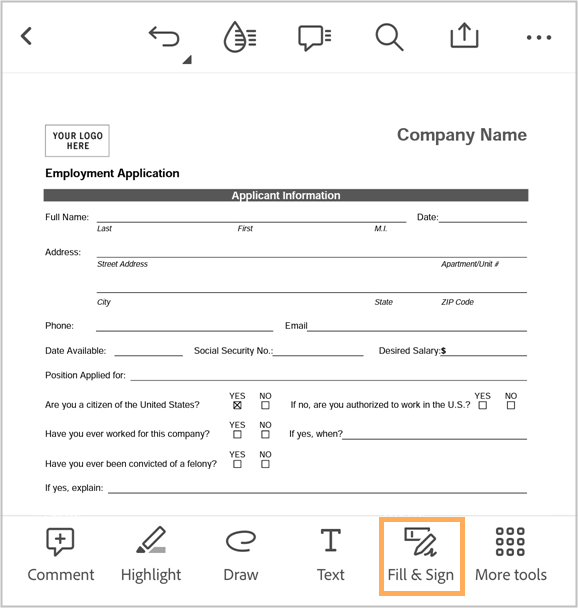
請依照下列指示填寫各個欄位。
另請參閱
我們最近推出了全新且更為直覺化的產品體驗。如果您沒有看到底部的「快速動作」工具列,表示您正在使用 Acrobat 的典型介面。若要以「填寫和簽署」模式開啟表單,請點選 ![]() >「填寫和簽署」。
>「填寫和簽署」。
填入文字欄位
點選
 ,然後點選要新增文字的欄位。
,然後點選要新增文字的欄位。這會顯示文字欄位以及工具列,如下所示。

再次點選文字欄位並輸入文字。
若要重新調整文字方塊的位置,使其與文字欄位對齊,請長按文字方塊。看到放大符號後,即可將文字方塊移至所需位置。

若要編輯文字,請點選文字方塊。看到游標和鍵盤後,請編輯文字,然後點選其他位置以輸入。
若要變更文字大小,請視需要點選「A」或「A」。
若要變更文字色彩,請點選
 ,然後點選調色盤中的任何顏色。
,然後點選調色盤中的任何顏色。
若要刪除文字欄位,請點選

若要將文字樣式從正常變更為組合,請從文字方塊選單點選 >



這會將文字樣式從一般變更為組合。

備註
組合文字是一種文字樣式,文字中的每個字母都會以一連串方塊的輔助來平均分隔。
完成後,點選下一個欄位空間,然後在顯示的文字方塊中輸入文字。
填寫選項欄位
點選含有選項的欄位。
這會自動標記其中一個選取的符號:
 、
、 或
或 

若要變更符號,請再次點選該欄位,然後在選單中點選
 ,再選取其他符號。
,再選取其他符號。
這樣便會以所選符號來標示該欄位。

新增簽名和縮寫簽名
若您尚未建立簽名和縮寫簽名,請先建立。步驟如下:
在底端工具列或從文字方塊選單中點選

從底部的選項中,點選「新增簽名」。在顯示的對話框中,繪製您的簽名,然後點選「完成」。


點選
 >「新增縮寫簽名」。在顯示的對話框中,繪製您的縮寫簽名,然後點選「完成」。
>「新增縮寫簽名」。在顯示的對話框中,繪製您的縮寫簽名,然後點選「完成」。

備註
您也可以將影像新增為您的簽名或縮寫簽名。若要新增現有影像,請點選頂端選單中的影像圖示。若要拍攝新相片以新增為您的簽名,請點選相機圖示,然後按照工作流程操作。
若要新增簽名:
點選您要新增簽名的欄位。
從文字方塊選單選項,點選
 。或是,從底部的工具列,點選
。或是,從底部的工具列,點選  。
。您的簽名即會顯示在欄位中。

備註
在表單中新增簽名或縮寫簽名並儲存後,就無法再次編輯。因此,在新增簽名或縮寫簽名時,您會看到下列警告訊息。

若要調整簽名的放置位置,請長按簽名,然後移動它。

若要調整簽名的大小,請點選您的簽名,然後按住並視需要拖曳調整大小工具。
若要新增您的縮寫簽名:
點選您要新增縮寫簽名的欄位。
在文字方塊選單中,點選縮寫簽名圖示。
您的縮寫簽名即會顯示在該欄位中。
若要調整簽名的放置位置,請長按縮寫簽名,然後移動它。
若要調整縮寫簽名的大小,請點選縮寫簽名,然後按住並視需要拖曳調整大小工具。

請參閱常見問題集
我可以修改表格上的欄位嗎?
您可以使用「編輯 PDF」功能,如前文所述,修改表格中的現有欄位。然而,在該表單完成簽署並儲存後,就無法修改或刪除表單中的欄位。
可以自動替我填寫表格欄位嗎?
表格欄位無法自動填寫。Acrobat Reader 應用程式支援自動偵測,可協助您識別表格欄位。若為文字欄位,Acrobat 可能會根據您先前填寫的資料顯示建議。
為何我無法簽署文件?
如果文件符合以下條件,您可能無法簽署文件:
已共用以供審核
已共用僅供檢視
受密碼保護
為何我無法刪除文件中的簽名?
一旦文件儲存之後,PDF 就會進行扁平化而無法移除簽名。
為何我在 PDF 中沒看到我的註解、表單資料或簽名?
您必須登入 Adobe Acrobat Reader 帳戶,才能在 PDF 中檢視註解、表單資料和簽名。
要如何在文件中顯示簽名清單?
Acrobat Reader 應用程式目前不支援此功能。
我能簽署受密碼保護的 PDF 嗎?
否。
Acrobat Reader 是否支援 XFA 表單?
不行。Acrobat Reader 無法開啟使用 with LiveCycle Designer 建立的動態或靜態 XFA 表單。
有任何 LiveCycle 整合嗎?
Acrobat Reader 透過 Adobe LiveCycle Rights Management Server 以及文件撤銷,支援以密碼安全性保護的檔案。如需詳細資訊,請參閱行動企業指南,網址:
https://www.adobe.com/go/readermobileetk_tw。為何我在裝置上完成的表單到了其他地方卻變成空白?
已完成的表單到了其他地方,可能會基於下列原因而變成空白:
不支援填寫 XFA 表單 (有時是使用 LiveCycle Designer 所建立)。
許多非 Adobe 的 PDF 檢視程式不支援檢視表單資料。這些程式包含 iBooks、iPad「郵件」內建的 PDF 預覽及 Dropbox 等其他應用程式。
為何我沒看到表單元素工具?
您可能開啟了 Acroform 或已簽署的表單。您無法新增表單欄位至這些類型的檔案。
我的設定檔資料為什麼沒有自動填入表單?
您可能在查看的是 Acroform 而不是「填寫和簽署」表單。設定檔資料僅會隨「填寫和簽署」提供。
為何我無法編輯我的表單?
請檢查您要編輯的表單是否已經簽署。經簽署的表單會鎖定。